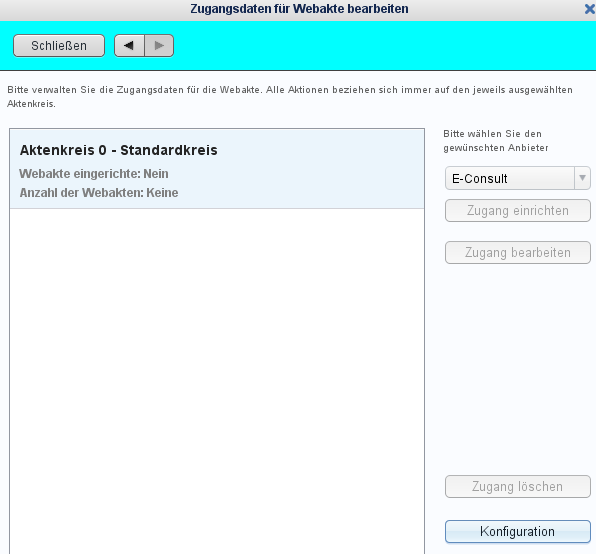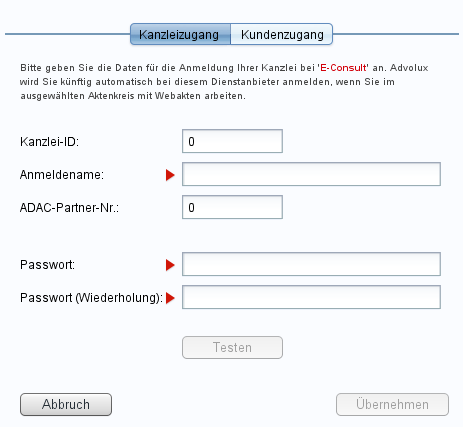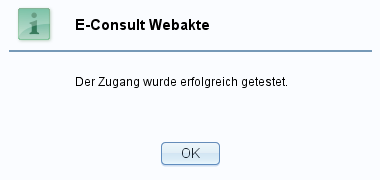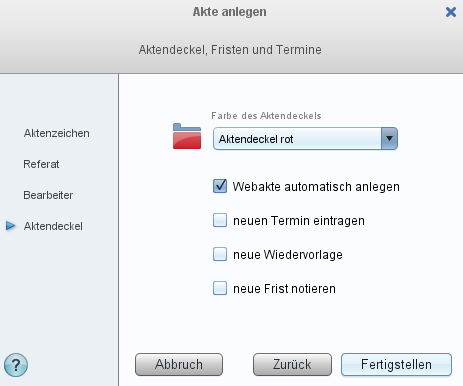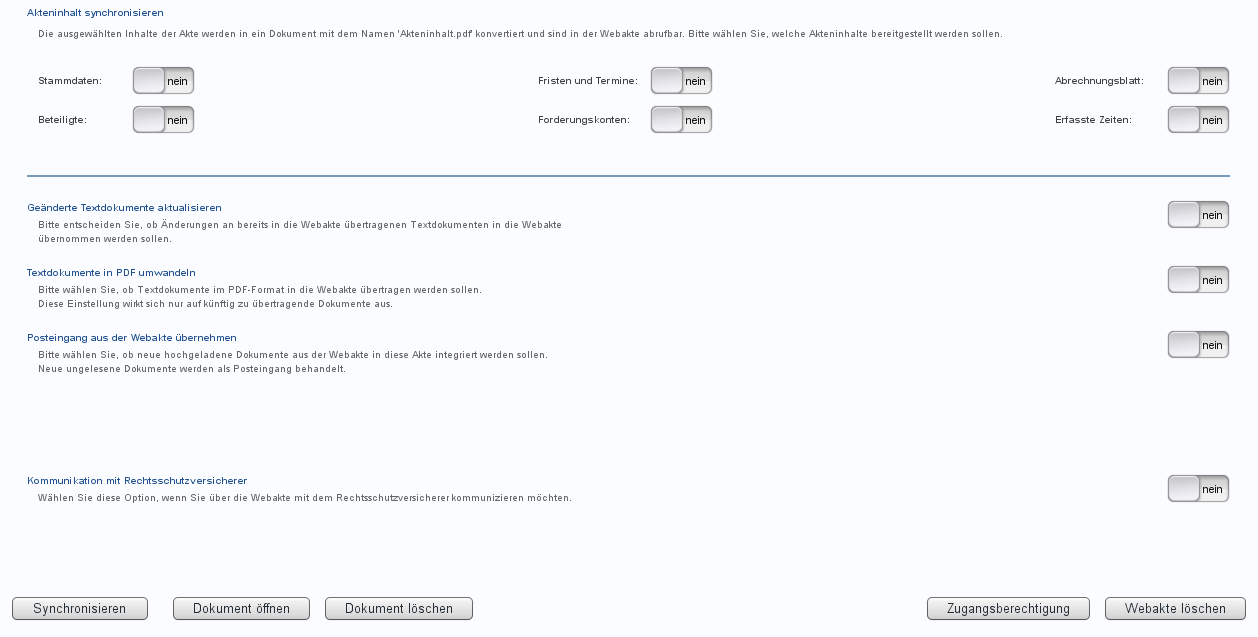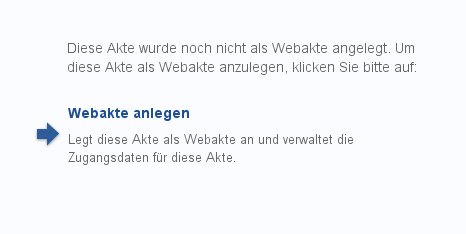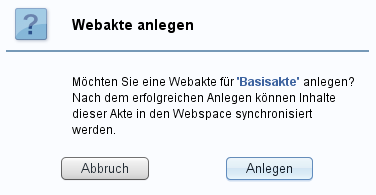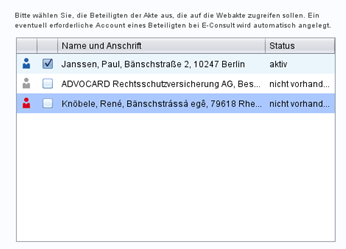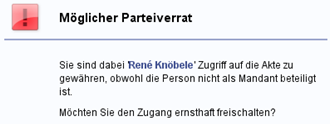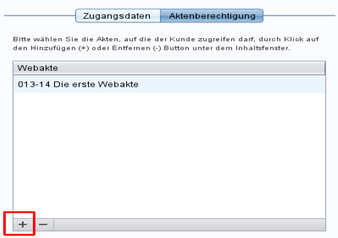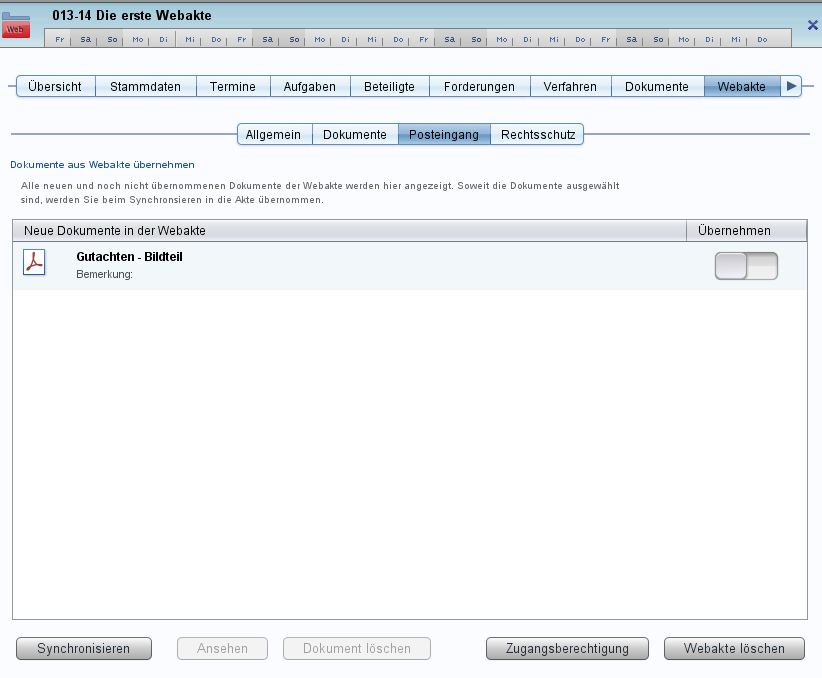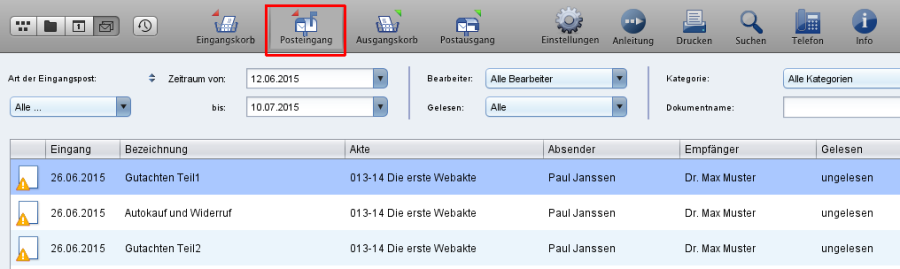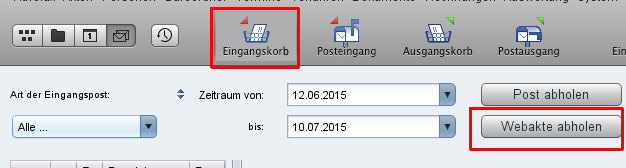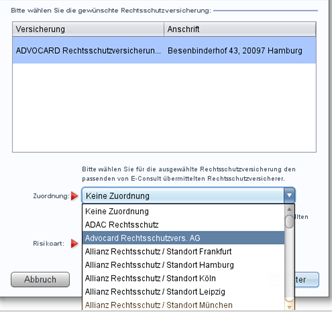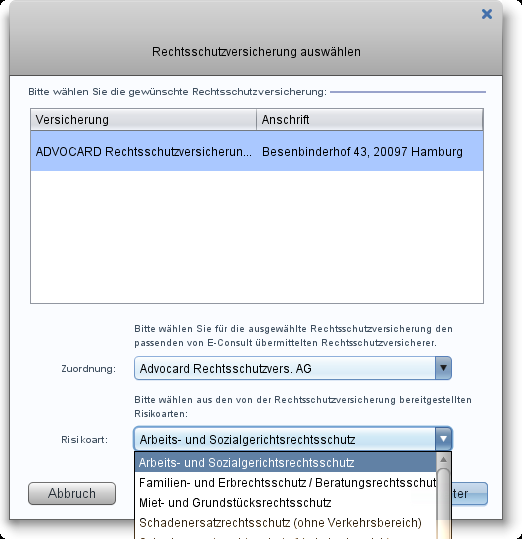Wie nutzen Sie die Funktionalitäten der Webakte in Advolux?
Die Webakte ist ein Softwareprodukt der Firma E-Consult und ermöglicht eine elektronische Kommunikation mit Mandanten und Rechtsschutzversicherungen über gesicherte Verbindungen. Advolux bietet eine Integration der wesentlichen Funktionalitäten der Webakte. Zur Nutzung dieser Funktionalitäten ist der Bezug der Webakte direkt über die Firma E-Consult erforderlich. Zusätzlich muss zwingend eine Internetverbindung vorhanden sein. Die Rechte an den in dieser Anleitung verwendeten Namen „Webakte" und „E-Consult" liegen bei der Firma E-Consult.
Zugang zur Webakte von E-Consult erstmalig einrichten
Die Einrichtung Ihres E-Consult-Zugangs in Advolux finden Sie unter
„System/Einstellungen/Weitere Einstellungen/Webakte konfigurieren".
Es werden die in Ihrer Datenbank vorhandenen Aktenkreise angezeigt. Der E-Consult-Zugang muss für jeden Aktenkreis gesondert konfiguriert werden.
Klicken Sie auf den Aktenkreis, für den Sie den Zugang einrichten möchten, so dass dieser blau hinterlegt ist. Wählen Sie nun „Zugang einrichten".
Geben Sie bitte die Kanzlei-ID, den Anmeldenamen und das Passwort für Ihren E-Consult-Zugang ein. Diese Daten können Sie nur von der Firma E-Consult erhalten. Möchten Sie mit dem ADAC über die Webaktenfunktionalität kommunizieren, geben Sie bitte auch Ihre ADAC-Partner-Nummer ein. Diese können Sie nur vom ADAC erhalten.
Drücken Sie den Button „Testen". Nun sollten Sie untenstehende Meldung erhalten.
Damit ist die Einrichtung des Webakten-Zugangs abgeschlossen.
Bedienung der Webaktenfunktionen
Anlage neuer Akten als Webakte
Starten Sie den Assistenten zum Anlegen einer neuen Akte. Geben Sie wie üblich die Daten ein und klicken sich durch den Assistenten. Setzen Sie auf der letzten Seite den Haken bei
„Webakte automatisch anlegen" und drücken dann auf „Fertigstellen". Die Option „Webakte automatisch anlegen" wird nur angezeigt, wenn Sie zuvor die Daten für Ihren E-Consult-Zugang in Advolux hinterlegt haben.
Sie haben nun eine normale Akte in Advolux angelegt, die zusätzlich als Webakte hinterlegt ist. Die Akte ist nun auch im Webinterface von E-Consult unter „Meine Akten" zu sehen (Die Einstellung „Webakte automatisch anlegen" merkt sich der Assistent, so dass beim Anlegen der nächsten Akte der Haken voreingestellt ist. Nehmen Sie den Haken beim Anlegen einer neuen Akte wieder heraus, wird bei der darauf folgenden Akte der Haken nicht automatisch gesetzt).
In jeder Akte in Advolux können Sie im Karteireiter „Webakte" definieren, welche Inhalte über die Webakte bereitgestellt werden sollen (siehe Bild unten). Sie können die Haken bei „Stammdaten", „Beteiligte", „Fristen und Termine", „Forderungskonten" , „Abrechnungsblatt" und „Erfasste Zeiten" auf „ja" oder „nein" setzen. Ist ein Haken auf „ja" gestellt, wird der entsprechende Inhalt auch in der Webakte bereitgestellt.
Geänderte Textdokumente aktualisieren
Setzen Sie den Haken auf „nein", wird ein einmal in die Webakte übernommenes Dokument nicht verändert, auch wenn Sie das Dokument in Advolux ändern. Setzen Sie den Haken auf
„ja", wird das Dokument auf dem Webserver jedes Mal aktualisiert, sobald Sie auf „Synchronisieren" drücken.
Textdokumente in PDF ändern
Wenn Sie den Haken auf „ja" setzen, werden die Dokumente aus der Akte in das PDF-Format gewandelt, bevor sie auf den E-Consult-Server übertragen werden. Bei „nein" werden die Dokumente im Originalformat belassen.
Posteingang aus der Webakte übernehmen
Setzen Sie den Haken auf „ja", werden auf dem Server in die Webakte neu hinzugefügte Dokumente in die lokale Akte (also in Advolux) als neuer Posteingang übernommen.
Kommunikation mit Rechtsschutzversicherer
Stellen Sie den Haken auf „ja", falls Sie über diese Webakte mit einem Rechtsschutzversicherer kommunizieren möchten.
Button „Synchronisieren"
Durch Klick auf den Button „Synchronisieren" wird der freigegebene Inhalt entsprechend den gewählten Einstellungen mit dem Webserver von E-Consult synchronisiert. Eine automatische Synchronisation der Inhalte findet nicht statt. Davon muss die Anzeige unterschieden werden, ob neuer Inhalt vorhanden ist. Zusammengefasst: es wird angezeigt, dass neuer Inhalt vorhanden ist, dieser neue Inhalt wird aber nicht automatisch in die Akte synchronisiert. Zur Übernahme der Dokumente in die lokale Akte ist ein Klick auf den Button
„Synchronisieren" oder der allgemeine Postabruf über den Posteingang (siehe unten) erforderlich.
Button „Zugangsberechtigung"
Hier haben Sie die Möglichkeit, einer oder mehreren der an der Akte beteiligten Personen eine Zugangsberechtigung für diese Webakte zu gewähren. Der Zugang erfolgt dann auf dem E-Consult-Server, ein Zugang zu Ihrer lokalen Advolux-Installation ist damit nicht verbunden. Hierzu wird der Beteiligte als Benutzer bei E-Consult neu angelegt und kann sich somit einloggen und die für ihn bestimmten Webakten online einsehen. Weitere Details finden Sie unter dem Punkt „Webakte - Zugangsberechtigung für den Webserver von E-Consult" weiter unten.
Button „Webakte löschen"
Hier können Sie die Akte auf dem Webserver löschen. Die lokale Akte ist von der Löschung nicht betroffen und bleibt weiterhin vollständig erhalten. Sie können die lokale Akte später erneut als Webakte anlegen.
Eine bereits vorhandene Akte als Webakte anlegen
Gehen Sie in der geöffneten Akte auf die Registerkarte „Webakte". Drücken Sie auf „Webakte anlegen".
Klicken Sie auf „Anlegen".
Die Akte ist nun als Webakte angelegt.
Sie können die Webakte später wieder löschen. Die lokale Akte ist von der Löschung nicht betroffen und bleibt weiterhin vollständig erhalten. Sie können die Akte später erneut als Webakte anlegen.
Es ist nicht möglich, eine bereits auf dem Webserver von E-Consult vorhandene Webakte nachträglich einer (lokalen) Akte in Advolux zuzuordnen.
Webakte – Zugangsberechtigung für den Webserver von E-Consult
Damit ein Dritter die Funktionalitäten der Webakte nutzen kann, müssen Sie ihm eine Zugangsberechtigung für den Webserver von E-Consult einräumen. Eine Zugangsberechtigung zu Ihren lokalen Advolux-Daten ist damit nicht verbunden und auch nicht erforderlich. Diese Zugangsberechtigung können Sie an zwei Stellen in Advolux konfigurieren.
a) Der Button „Zugangsberechtigung" im Karteireiter „Webakte" der jeweiligen Akte
An dieser Stelle wird eine Zugangsberechtigung für die konkrete Akte eingerichtet. Durch Klick auf den Button öffnet sich ein Auswahlmenü für die zu berechtigenden Personen. Es können nur zuvor an der Akte beteiligte Personen ausgewählt werden.
Wählen Sie die betreffende Person mit dem Haken aus. Es öffnet sich ein Auswahlfenster zur Art des Zugangs. Treffen Sie dort Ihre Auswahl. Falls keine E-Mailadresse für die ausgewählte Person hinterlegt ist, müssen Sie nun eine eingeben. Nach der Bestätigung wird automatisch eine E-Mail mit den Zugangsdaten an die ausgewählte Person geschickt.
Falls Sie jemandem, der nicht als Mandant an der Akte beteiligt ist, eine Zugangsberechtigung geben wollen, erscheint ein Warnhinweis wegen der damit verbundenen Gefahr eines Parteiverrats.
b) In den Systemeinstellungen unter System-Einstellungen-Datenexport und Import, dort Webakte konfigurieren
Wählen Sie zunächst den betreffenden Aktenkreis und klicken auf „Zugang bearbeiten". Auf dem Karteireiter „Kundenzugang" sehen Sie dann eine Übersicht über alle Personen, denen bereits ein Zugang zur Webakte eingerichtet wurde. Durch Doppelklick auf eine Person können Sie sich die Details dazu anzeigen lassen. Auf dem Karteireiter „Aktenberechtigung" können Sie Akten aus der Zugriffsberechtigung entfernen oder hinzufügen.
Bitte beachten Sie, dass eine Akte zuvor als Webakte eingerichtet worden sein muss, um an dieser Stelle freigegeben zu werden.
Nach erfolgten Änderungen müssen Sie auf „Übernehmen" klicken. Erst dadurch werden die Änderungen an den Server von E-Consult übermittelt.
Advolux Webakte - Karteireiter Dokumente
Für die Arbeit mit der Webakte müssen Sie zwischen zwei Dokumentenansichten unterscheiden. Zum einen die lokal in Advolux enthaltenen Dokumente, also den klassischen Karteireiter „Dokumente" direkt in der Akte. Und zum anderen die Dokumentenübersicht direkt auf dem Webserver von E-Consult. Der in der Advolux-Webakte zusätzlich enthaltene Karteireiter „Dokumente" ist nun die Schaltstelle, über die Sie definieren, welche der lokal in Advolux enthaltenen Dokumente mit dem Webserver von E-Consult synchronisiert werden.
Zusätzlich erhalten Sie Statusinformationen zum Verhältnis der einzelnen Dokumente in Bezug auf den Inhalt der Webakte angezeigt. Bitte beachten Sie, dass der aktuelle Zustand der Akte auf dem Webserver von E-Consult erst nach einer Synchronisation angezeigt wird.
Advolux Webakte - Karteireiter Posteingang
Advolux überprüft regelmäßig, ob für die Webakte neuer Inhalt auf dem Server von E-Consult vorhanden ist. Die Anzeige wird immer dann aktualisiert, wenn Sie erneut in diesen Karteireiter wechseln oder wenn Sie auf „Synchronisieren" klicken.
Der neu angezeigte Inhalt wird dabei nicht automatisch in die lokale Akte in Advolux übernommen. Sie können an dieser Stelle für jedes Dokument entscheiden, ob eine sofortige Übernahme in die Akte in Advolux erfolgen soll. Bitte beachten Sie: dieser „lokale" Postabruf für die einzelne Akte ersetzt nicht den „globalen" Abruf aller Nachrichten für alle Webakten über den Posteingang von Advolux (dort „Webakte abholen"). Dazu mehr unten.
Alle als zu übernehmen gekennzeichnete Dokumente werden durch Klick auf „Synchronisieren" in die Akte in Advolux übernommen.
Eine Übersicht über die importierten Dokumente erhalten Sie im Posteingang von Advolux.
Dort finden Sie auch einen zentralen Button zum Abholen der neuen Nachrichten für alle Webakten.
Durch Klick auf den Button „Webakte abholen" werden alle Dokumente für alle Webakten automatisch abgeholt und automatisch den Akten zugeordnet. Die so übernommenen Dokumente werden in der Dokumentenübersicht der jeweiligen Akte als ungelesen gekennzeichnet. Eine Übersicht über alle neu eingegangenen und die ungelesenen Dokumente finden Sie im Posteingang (siehe vorheriges Bild).
Exkurs: Die „Mitteilung" auf dem Server von E-Consult und die Behandlung dieser Mitteilung in Advolux
E-Consult erlaubt es, auf dem Server der Webakte eine „Mitteilung" auf zwei Arten zu erstellen. Zum einen als reine Textmitteilung. Zum anderen als Textmitteilung, die als Container für darin enthaltene Dateianhänge dient. Diese werden von Advolux unterschiedlich behandelt und importiert. Wenn es sich um eine reine Textmitteilung handelt, wird diese als eigenes Dokument importiert.
Handelt es sich um einen Container, wird jedes darin enthaltene Dokument als eigene Nachricht importiert. Die als reiner Container dienende Textnachricht wird dabei in Advolux als „Mitteilung zu NAME DER NACHRICHT" importiert.
Dies hat für die Behandlung von Dokumenten Konsequenzen: Da E-Consult alle in diesem Container enthaltenen Dokumente als einheitlichen Teil behandelt, können Teillöschungen in Advolux nicht mit der Webakte auf dem Server von E-Consult synchronisiert werden. E-Consult erlaubt nur das Löschen des Containers insgesamt. Eine Veränderung so importierter Dokumente ist nicht möglich, da diese Dokumente schreibgeschützt sind. Sollte eine Veränderung einmal erforderlich sein, müssen Sie das Dokument zuvor in Advolux über die rechte Maustaste duplizieren und so ein neues Dokument für die Webakte erzeugen. Eine andere Arbeitsweise ist für E-Consult nicht zulässig.
Wenn ein solcher Container auf dem Webserver von E-Consult gelöscht wird und Sie diese Änderung in die lokale Akte in Advolux synchronisieren, dann werden alle mit diesem Container importierten Dokumente gelöscht.
Advolux Webakte - Karteireiter Rechtsschutz
Die direkte Kommunikation mit den verschiedenen Rechtsschutzversicherern erfolgt über die Funktionen in diesem Karteireiter. Der Button „Neue Anfrage" ruft das folgende Menü auf.
Treffen Sie eine Auswahl. Es öffnet sich ein Menü, in dem Sie zunächst die betreffende Rechtsschutzversicherung als Adressaten der elektronischen Nachricht auswählen. Hierfür ist es zwingend erforderlich, dass zuvor die betreffende Rechtsschutzversicherung wie gewohnt über den Karteireiter „Beteiligte" der Akte hinzugefügt wurde.
Da jeder Versicherer eigene Definitionen der betreffenden Risikoart hat, steht dieser Punkt erst zur Verfügung, nachdem die betreffende Rechtsschutzversicherung ausgewählt wurde. Treffen Sie eine Auswahl und klicken Sie auf „Weiter".
Der Inhalt und Umfang des sich anschließend automatisch öffnenden Abfragefensters ist abhängig von der getroffenen Auswahl. Inhalt und Umfang der Fragen werden direkt durch die Rechtsschutzversicherer definiert.
Folgen Sie dem Assistenten und klicken Sie zum Abschluss auf„Fertigstellen".
Je nach übersandter Nachricht erhalten Sie anschließend eine Kopie des Inhaltes als Nachricht in die betreffende Webakte. Diese Nachricht können Sie wie oben beschrieben anschließend in die lokale Akte in Advolux synchronisieren.
Stand Juli 2015